如何在 Roku 設備上觀看 Twitch
Roku 設備在許多家庭中隨處可見,它提供了一個方便的套餐來觀看電影、節目等。用戶可以添加到他們設備的頻道之一是 Twitch,因為流媒體平台有足夠的終生娛樂。雖然這在過去是可能的,但 Twitch 從 Roku 撤下了官方應用程序。
但是,仍有希望。使用多種方法,您仍然可以在 Roku 設備上觀看 Twitch 流和 VOD。請繼續閱讀以了解詳細信息。
添加 TWOKU
當 Roku 的官方 Twitch 頻道停用時,從未安裝過原始頻道的用戶將無法再訪問它。然而,TWOKU 是 Roku 所有者將 Twitch 添加到他們的設備的下一個最佳選擇。
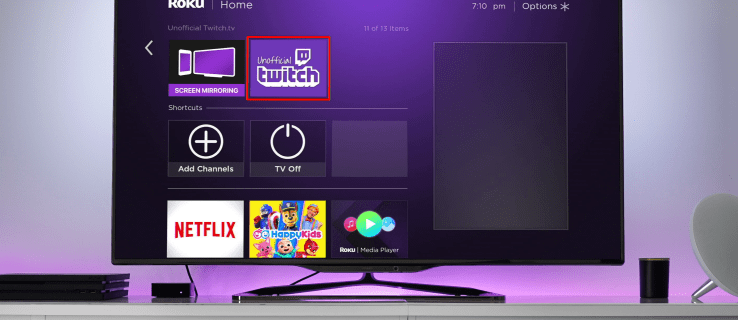 登錄到您的Roku 框並轉到帳戶設置頁面。
登錄到您的Roku 框並轉到帳戶設置頁面。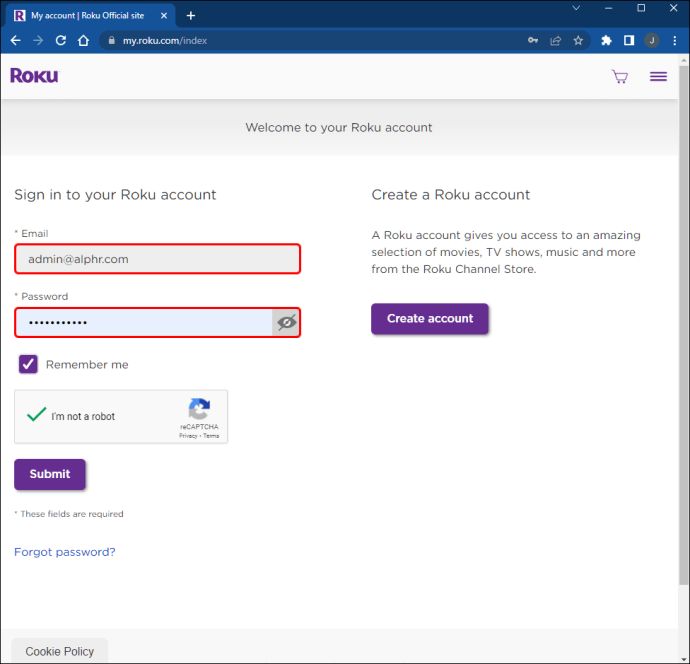 從帳戶頁面,點擊使用代碼 鏈接添加頻道。
從帳戶頁面,點擊使用代碼 鏈接添加頻道。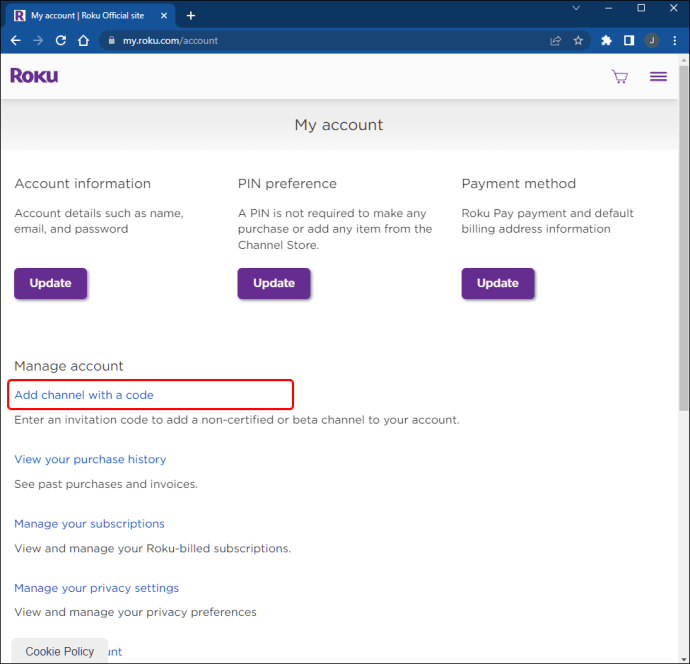 在文本框中,輸入“TWOKU”或“C6ZVZD”。
在文本框中,輸入“TWOKU”或“C6ZVZD”。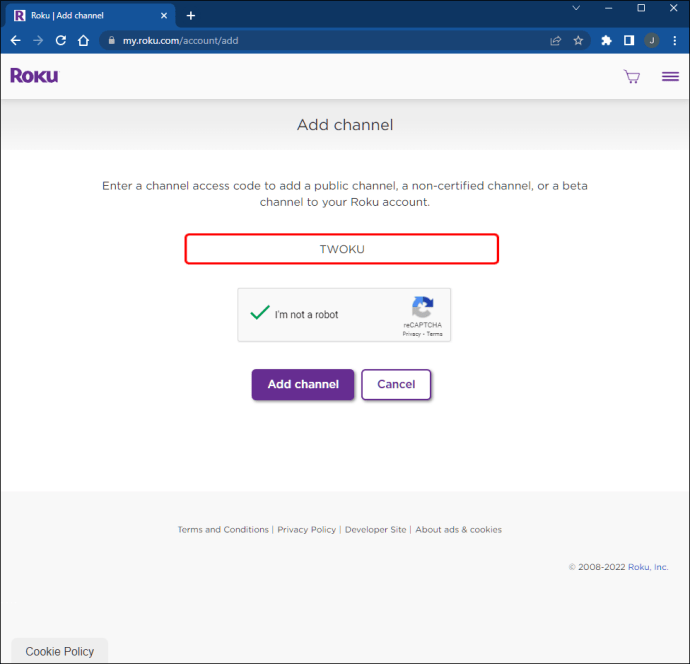 選擇添加頻道.
選擇添加頻道.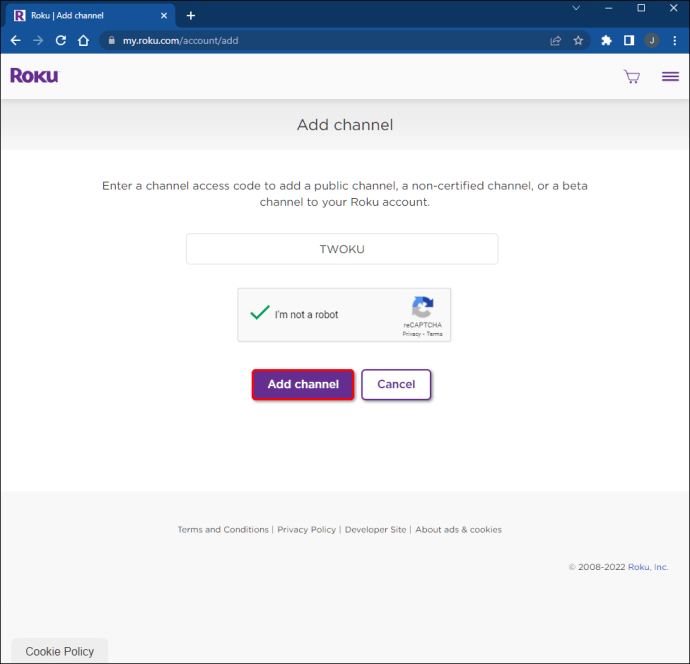 按確定 閱讀免責聲明和消息後。
按確定 閱讀免責聲明和消息後。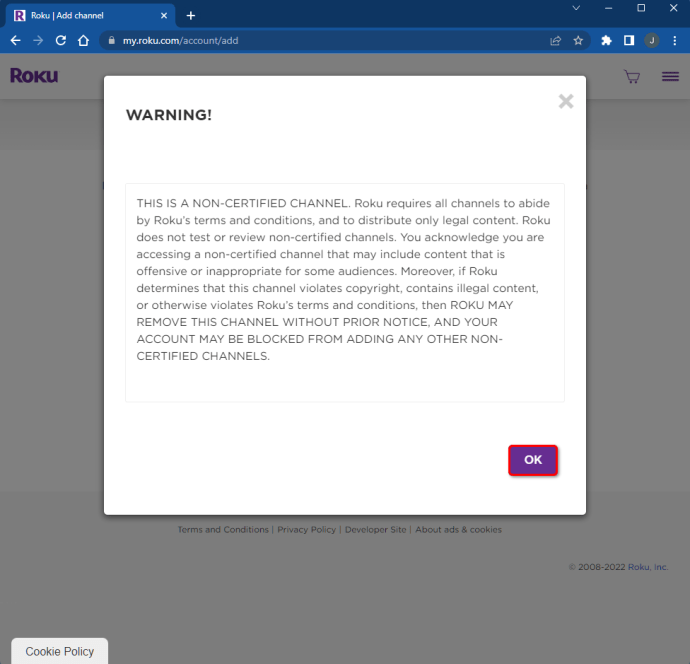 點擊是,添加頻道進行確認。
點擊是,添加頻道進行確認。
現在,您可以將頻道添加到您的設備。
從 Roku 主屏幕轉到設置菜單。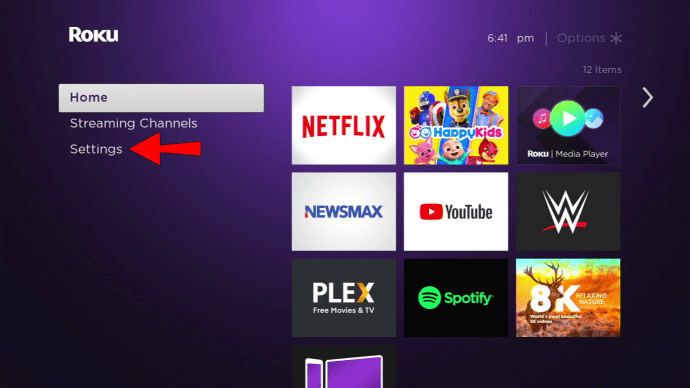 前往系統。
前往系統。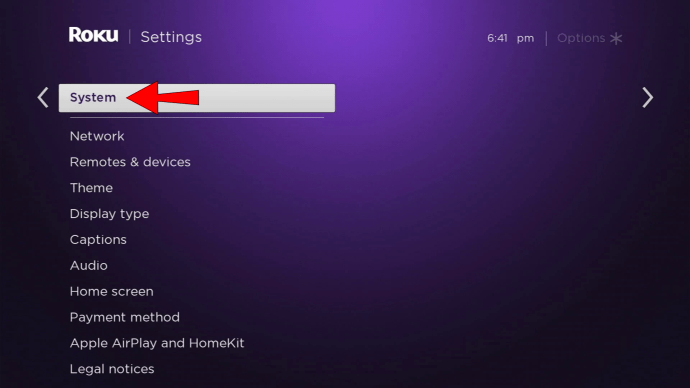 選擇系統更新。
選擇系統更新。 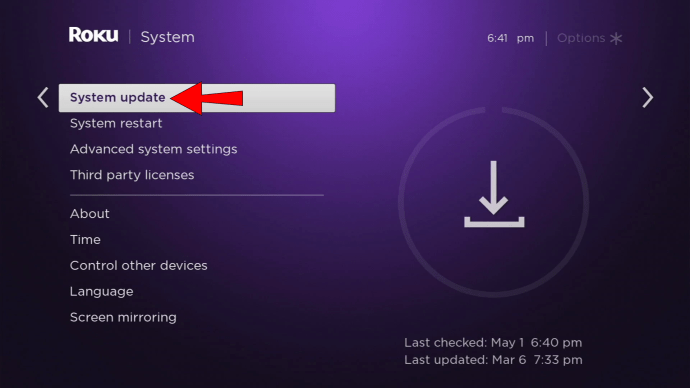 然後點擊立即檢查。
然後點擊立即檢查。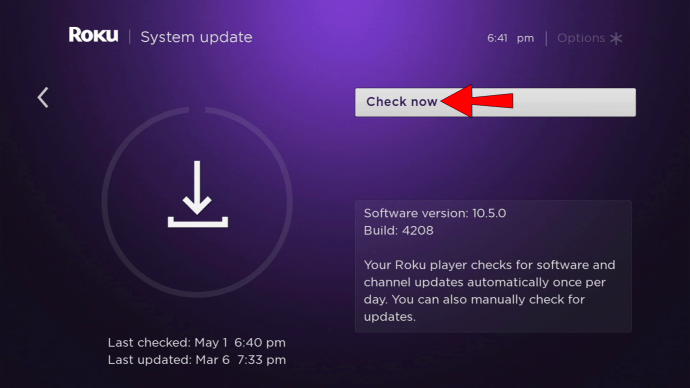 設備更新後,TWOKU頻道將出現在主屏幕頻道列表底部。開始觀看 Twitch 直播。
設備更新後,TWOKU頻道將出現在主屏幕頻道列表底部。開始觀看 Twitch 直播。
TWOKU 不是受支持或未驗證的應用。使用風險自負,因為如果 Roku 確定您在使用 TWOKU 時違反了其條款和條件,Roku 可以阻止您的設備使用非官方應用程序。
請記住,該頻道沒有最好的用戶界面或獲取定期更新,但它是官方 Twitch 頻道的唯一替代方案。
恢復官方 Twitch 頻道
如果您的 Roku 設備在刪除之前曾經擁有官方 Twitch 頻道,您仍然可以安裝它。
前往您的 Roku 盒子的帳戶設置頁面並根據需要登錄。轉到添加頻道。在框中鍵入“twitchtv”。選擇添加頻道。出現警告消息後選擇確定。將頻道添加到您的 Roku 設備。
從這裡,您需要更新您的頻道。
導航到設置菜單。
轉到系統。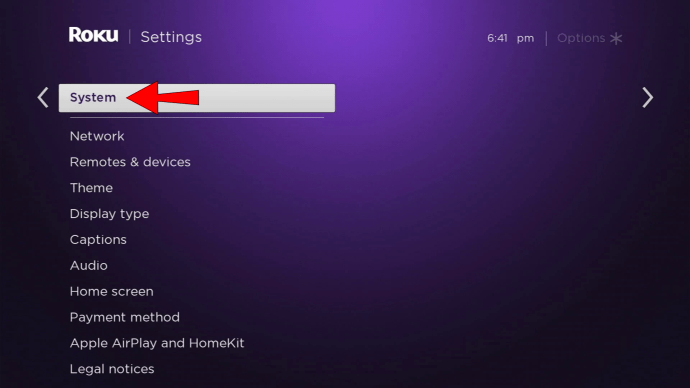 選擇系統更新然後選擇立即檢查.
選擇系統更新然後選擇立即檢查.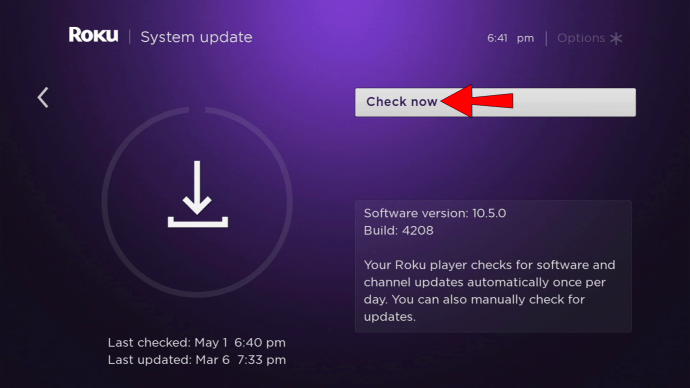 等待設備更新並返回。Twitch 頻道應該在頻道列表的底部。您可以登錄並觀看 Twitch 流.
等待設備更新並返回。Twitch 頻道應該在頻道列表的底部。您可以登錄並觀看 Twitch 流.
幸運的是,使用已停用的官方 Twitch Roku 頻道通常是安全的。
在 PC 上添加頻道
如果您不想啟動 Roku 盒子,您可以改用計算機。它仍然有效,並且步驟差別不大。
轉到 Roku 網站並登錄您的帳戶。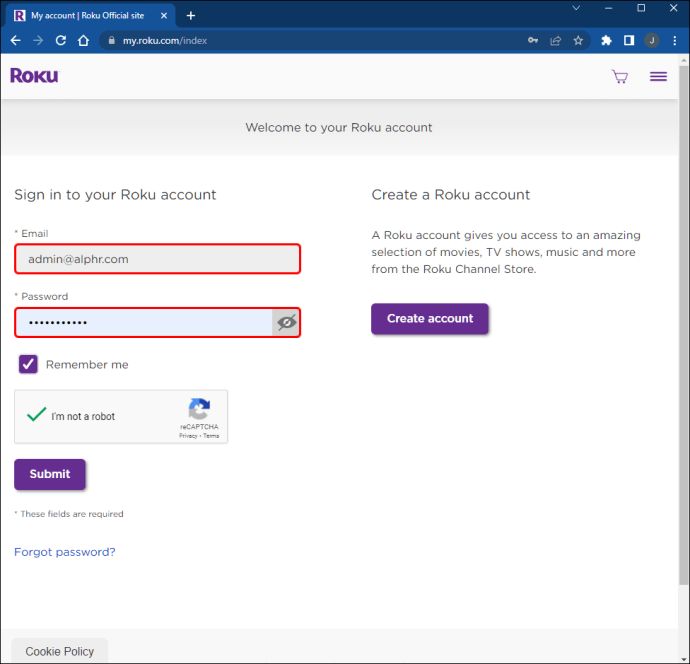 點擊使用代碼添加頻道鏈接。
點擊使用代碼添加頻道鏈接。
輸入代碼“twitchtv”或“ TWOKU”取決於您的設備。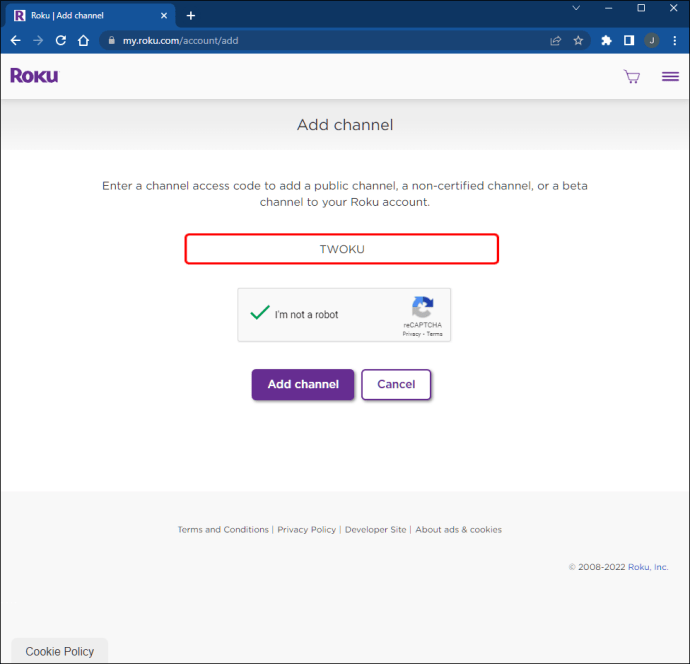 現在,選擇添加頻道。
現在,選擇添加頻道。
儘管有 Roku 的警告信息,仍同意繼續。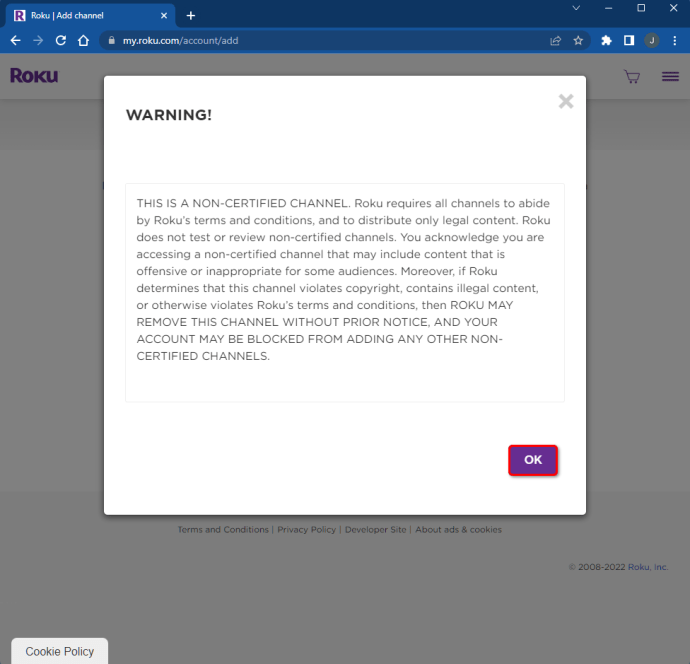 點擊是,添加頻道確認您的決定。在此之後,您必須更新您的 Roku 盒子並找到頻道。
點擊是,添加頻道確認您的決定。在此之後,您必須更新您的 Roku 盒子並找到頻道。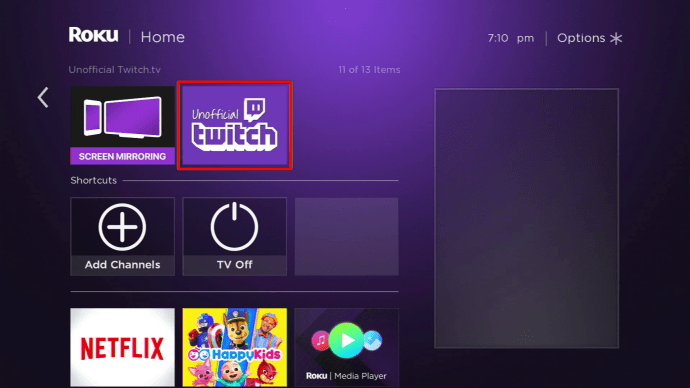
無論採用何種方法,您都應該免受 Roku ban 錘子的侵害。如果您只觀看流媒體,公司沒有理由限制您的設備。
通過使用 Android 設備的屏幕鏡像在 Roku 上觀看 Twitch
從 Android 設備到 Roku 的屏幕鏡像box 已經支持了很長時間,最好的部分是沒有風險。雖然它需要使用其他設備,但您可以毫無顧慮地觀看 Twitch 直播。
登錄到您的 Twitch 帳戶後,您幾乎就可以鏡像屏幕了。
在 Twitch 應用程序上,點擊您要觀看的流。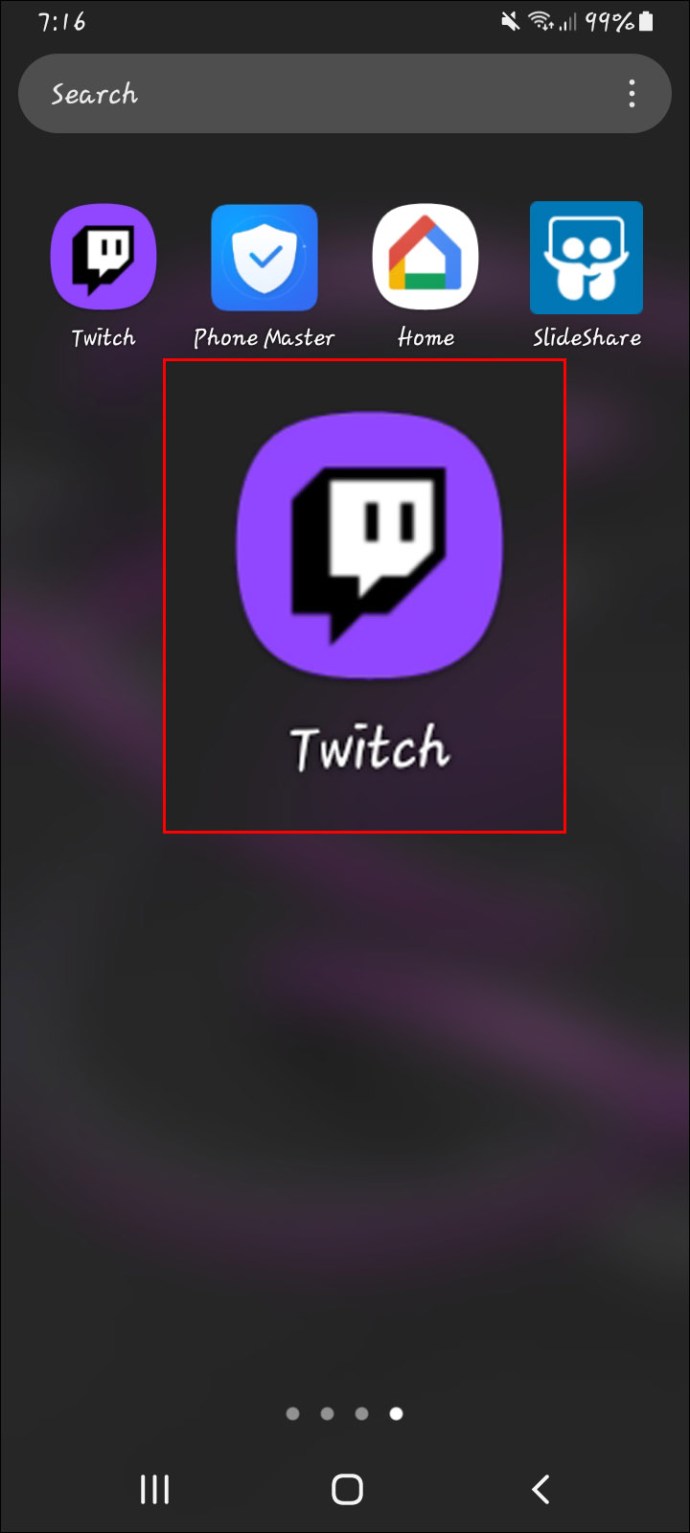 在您的移動設備上尋找Smart View 或Screen Cast 選項.
在您的移動設備上尋找Smart View 或Screen Cast 選項.
選擇您要投射 Twitch 的 Roku 設備。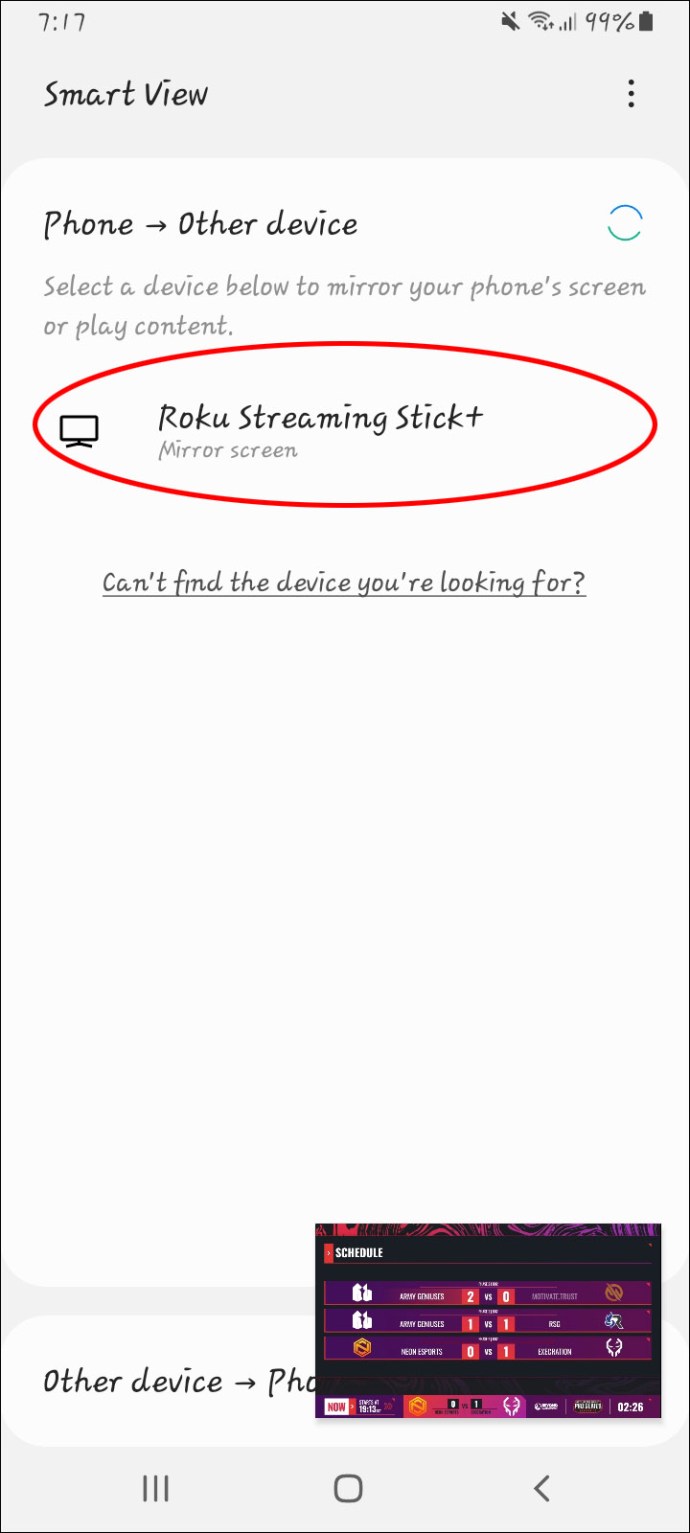 允許移動設備通過您的 Roku 設備將視頻投射到電視上。一旦建立連接成立了,你您可以隨意觀看您喜歡的任何 Twitch 流或 VOD。
允許移動設備通過您的 Roku 設備將視頻投射到電視上。一旦建立連接成立了,你您可以隨意觀看您喜歡的任何 Twitch 流或 VOD。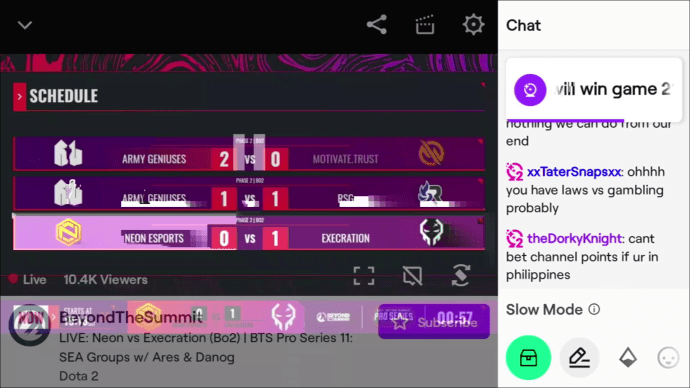
您甚至可以永久授予設備在電視上播放流媒體的權限。這樣做可以讓您跳過第 4 步。
最好始終在您的 Roku 上允許屏幕鏡像。方法如下:
前往設置。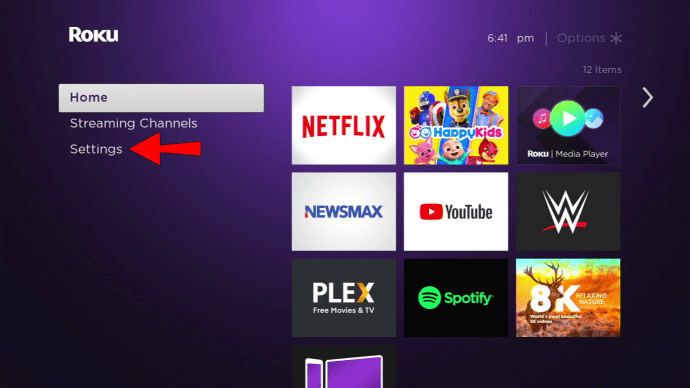 轉到系統然後屏幕鏡像.
轉到系統然後屏幕鏡像.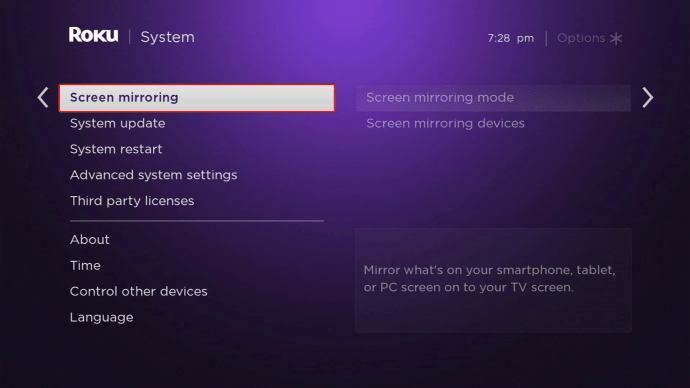 選中始終允許屏幕鏡像模式。
選中始終允許屏幕鏡像模式。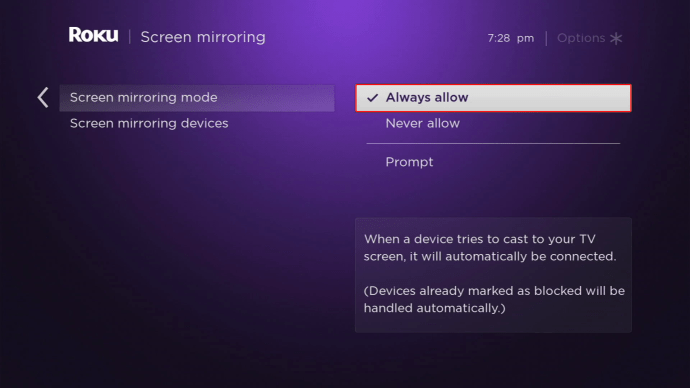
這樣做將允許其他設備連接到您的 Roku。否則,無法執行上述步驟。
使用 PC 通過屏幕鏡像在 Roku 上觀看 Twitch
Roku 盒子可以連接到您的計算機,您甚至可以使用它來控制它鍵盤。執行此操作後,您可以將 Twitch 流從瀏覽器投射到電視。
在此之前,我們建議允許訪問計算機進行投射。
打開 Google Chrome 或任何網絡瀏覽器,然後然後按 Windows 鍵 + A 調出快速操作 菜單。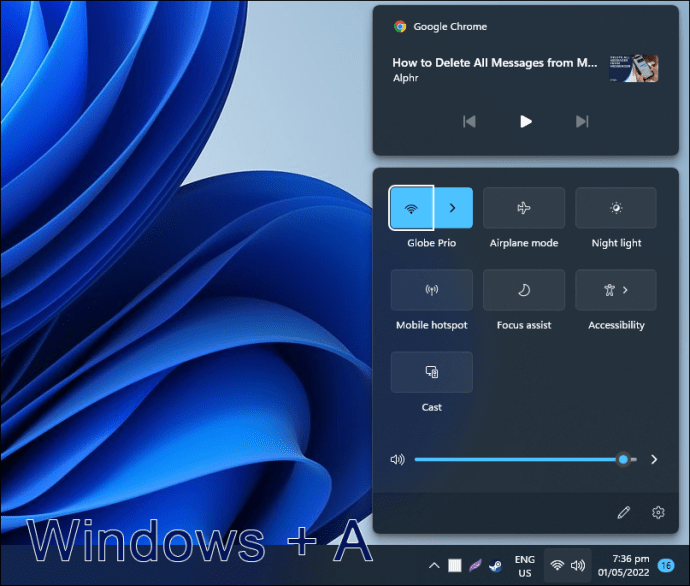 選擇投射或項目。如果不存在,請點擊鉛筆圖標並將該選項添加到快速操作菜單。
選擇投射或項目。如果不存在,請點擊鉛筆圖標並將該選項添加到快速操作菜單。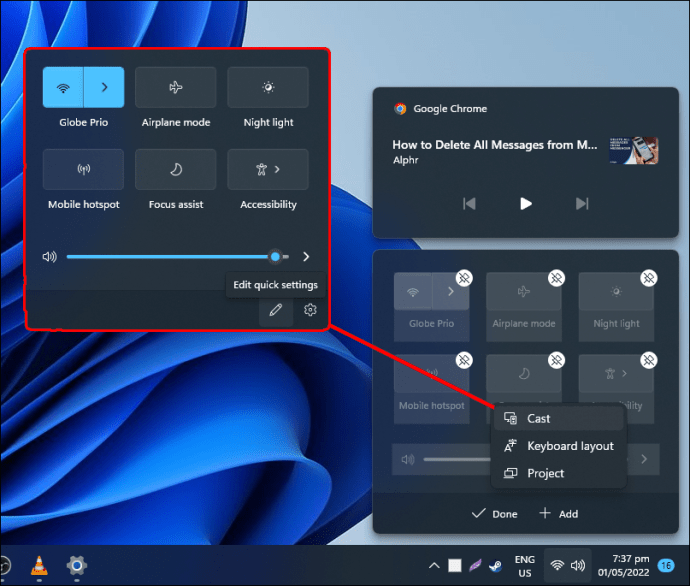 點擊Cast,選擇您的 Roku 設備。
點擊Cast,選擇您的 Roku 設備。 連接到 Roku 盒子。
連接到 Roku 盒子。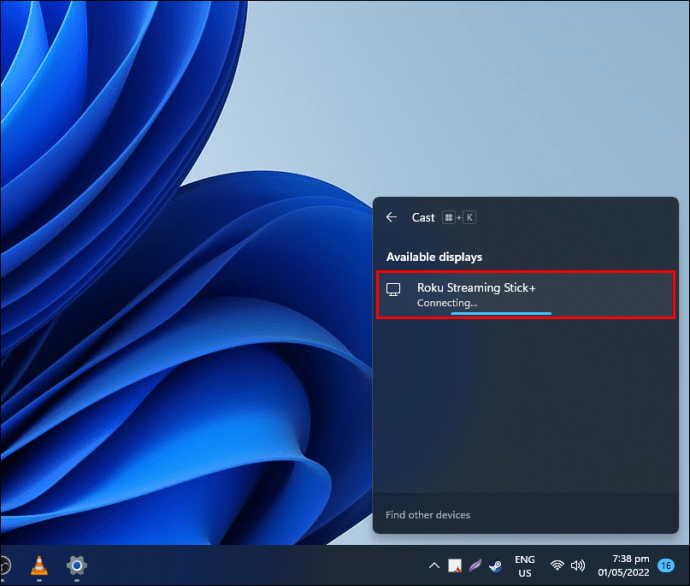 在 Roku 盒子上,讓 PC 投影 Twitch 流。如果一切設置正確,您可以在大屏幕上觀看 Twitch。
在 Roku 盒子上,讓 PC 投影 Twitch 流。如果一切設置正確,您可以在大屏幕上觀看 Twitch。
有時,設置錯誤,投影模式設置為其他。解決方法如下:
點擊 Cast 彈出窗口中的Change projection mode。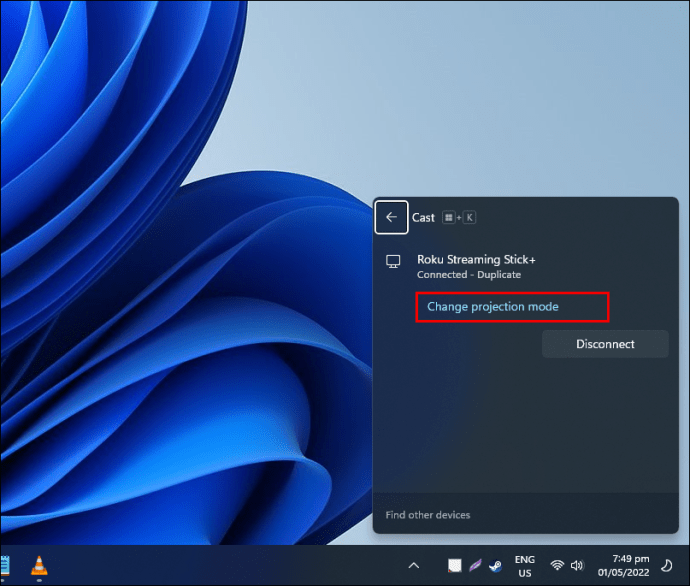 選擇複製而不是其他選擇。
選擇複製而不是其他選擇。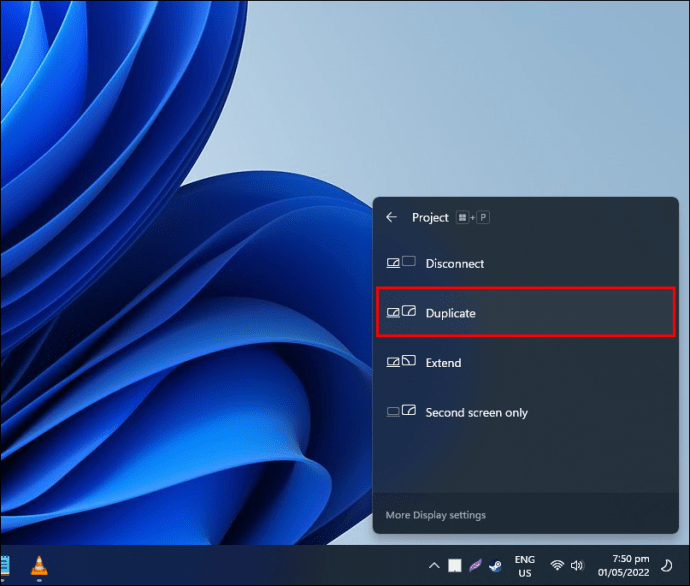 完成後,Twitch 流應該會出現在 Roku 盒子上。
完成後,Twitch 流應該會出現在 Roku 盒子上。
遺憾的是,Twitch 在 2019 年從 Roku 中刪除了其官方頻道,所以今天的用戶不得不求助於這些如果他們更喜歡在自己的視頻盒上觀看 Twitch 廣播,請使用這些方法。
請務必注意,某些 Roku 盒不支持屏幕鏡像。一些移動設備也不允許投射到 Roku 盒子。您可以在 Roku 支持網站上了解有關投射到 Roku 設備的更多信息。
屏幕鏡像也默認啟用。如果它被禁用,您過去可能已經選中了此選項。
其他常見問題解答
我可以在 2022 年獲得官方 Twitch Roku 頻道嗎?
該頻道已於 2019 年刪除,因此如果您的帳戶是在那之後創建的,則無法獲取。但是,安裝該應用程序的 Roku 帳戶可以使用代碼重新安裝它。它帶有一條警告消息,但應該可以安全使用。
添加此頻道的步驟位於 部分以上。
Twitch 會再次登陸 Roku 嗎?
這是值得懷疑的,因為 Roku 一直在打擊許多非官方渠道。刪除也是多年前發生的,沒有跡象表明 Twitch 會嘗試恢復官方應用程序。遺憾的是,今天最好的選擇是使用智能投射或 AirPlay。
我可以使用 iPhone 將 Twitch 投射到 Roku 嗎?
任何受支持的 Apple 移動設備都應該能夠投射Twitch 流式傳輸到兼容的 Roku 盒子。這些步驟與上面列出的過程類似。
過去的遺跡
雖然有多種方法可以在您的 Roku 設備上觀看 Twitch 流,但該公司正在慢慢逐步採用多種方法出去。很快,選角可能會成為享受您最喜歡的主播玩視頻遊戲的唯一方式。儘管如此,如果您知道如何操作,仍然可以通過視頻框訪問 Twitch。
您更喜歡我們列出的哪種方法?您還有其他未包含在此處的方法嗎?請在下面的評論部分告訴我們。
免責聲明:本網站的某些頁面可能包含附屬鏈接。這不會以任何方式影響我們的社論。